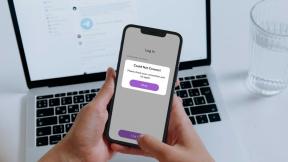Korjaa Logitech Download Assistantin käynnistysongelma
Sekalaista / / May 15, 2022

Logitech Download Assistant on melko hyödyllinen Logitech-laitteiden pitämisessä toiminnassa ja ajan tasalla. Se vie kuitenkin paljon käynnistysaikaa. Monille käyttäjille Logitech Assistantin latauskäynnistysongelmasta on tullut erittäin ärsyttävää, koska se ponnahtaa esiin aina, kun he käynnistävät tietokoneensa. Siksi tässä oppaassa aiomme korjata Logitech Download Assistant -käynnistysongelma kerta kaikkiaan.
Mikä on Logitech Download Assistantin käynnistysongelma?
Logitech Download Assistant on Logitechin kehittämä ohjelmisto, joka tunnistaa automaattisesti uudet päivitykset Windowsin käynnistyksen yhteydessä. Tämä tekee uusien näppäimistön ja hiiren ohjainpäivitysten lataamisesta ja asentamisesta automaattista.
Sen esiintyminen jokaisen käynnistyksen yhteydessä on kuitenkin ärsyttävää monille ihmisille. Tämän ohjelmistopäivityksen asennuksen poistaminen ja käytöstä poistaminen ei vaikuta laitteeseen Logitechin yhdistävä vastaanotin koska tämä on vain päivitetty ohjelmisto.

Sisällys
- Korjaa Logitech Download Assistant -käynnistysongelma
- LDA-käynnistysongelman taustalla olevat syyt
- Tapa 1: Poista Logitech Assistant käytöstä käynnistysvalikosta
- Tapa 2: Poista Logitech Download Assistant käytöstä asetuksista
- Tapa 3: Poista LogiLDA.dll-tiedosto System32-kansiosta
Korjaa Logitech Download Assistant -käynnistysongelma
LDA-käynnistysongelman taustalla olevat syyt
Ongelma saattaa johtua uusista ilmoituspäivityksistä tai liittyvistä ohjelmiston asennusehdotuksista. Toisinaan LDA-ikkuna ponnahtaa esiin ja ehdottaa siihen liittyvän tai valinnaisen Logitech-ohjelmiston asennusta. Tämä voi myös johtaa Logitech Assistantin latausongelmaan.
Tässä kattavassa oppaassa olemme selostaneet erilaisia tapoja korjata LDA-käynnistysongelma.
Tapa 1: Poista Logitech Assistant käytöstä käynnistysvalikosta
Tämä on helpoin tapa estää Logitech avustaja käynnistyy automaattisesti Windows-kirjautumisen yhteydessä. Joskus sovellus voi hankkia käynnistysvaihtoehdon itsestään ilmoittamatta käyttäjälle. Tehtävienhallinnan Käynnistys-välilehdellä näet luettelon kaikista sovelluksista, jotka on suunniteltu suoritettavaksi, kun tietokone käynnistetään.
Seuraamalla alla annettuja ohjeita voit poistaa LDA-sovelluksen käytöstä järjestelmän käynnistyksen aikana:
1. Avaa Suorita-ruutu painamalla Windows + R avaimet yhdessä.
2. Vuonna Juosta valintaikkunaan, kirjoita sanat tehtävämgr ja klikkaa OK.

3. Klikkaa Aloittaa -välilehti.

4. Napsauta hiiren kakkospainikkeella Logitech Download Assistant; valitse sitten Poista käytöstä.

Käynnistä tietokone uudelleen ja tarkista, näkyykö LDA edelleen Windowsin käynnistyksen aikana. Jos näin on, siirry seuraavaan menetelmään.
Tapa 2: Poista Logitech Download Assistant käytöstä asetuksista
Muutamat käyttäjät ilmoittivat voivansa korjata tämän ongelman poistamalla Logitech Download Assistant -hälytykset käytöstä Windowsin asetuksista. Voit tarkistaa Ilmoitukset ja toimet LDA-asetuksissa. Jos avustaja on paikalla, ilmoitusten estäminen lopettaa tämän ongelman.
1. paina Windows + I avaimet yhdessä avataksesi Windowsin asetukset. Valita Järjestelmä Asetukset.

2. Nyt, napsauta Ilmoitukset ja toimet. Paikanna navigoimalla luettelon alaosaan Logitech.

3. Jos se on siellä listattu, niin kytkeä pois päältä ilmoituksia.
Käynnistä nyt tietokone uudelleen ja tarkista, onko Logitechin latausavustajan käynnistysongelma ratkaistu. Jos ei, siirry viimeiseen menetelmään.
Lue myös:Korjaa Logitechin langaton hiiri, joka ei toimi
Tapa 3: Poista LogiLDA.dll-tiedosto System32-kansiosta
Tällä tekniikalla poistamme LogiLDA.dll-tiedoston System32-kansiosta estääksemme LDA-ikkunaa ponnahtamasta käynnistyksen yhteydessä. Monet käyttäjät ovat ilmoittaneet, että tämän tiedoston poistamisella ei ollut vaikutusta tai se ei aiheuttanut ristiriitaa Logitechin päämoduulin kanssa. Siksi se kannattaa yrittää.
Huomautus: Sinun on päivitettävä Logitech-tuotteesi manuaalisesti tästä eteenpäin, koska automaattinen päivitystoiminto poistetaan käytöstä.
1. Käytä Tiedostonhallinta painamalla Windows + E avaimet yhdessä.
– 
2. Siirry nyt seuraavaan hakemistosta (C:\Windows\System32) ja etsi LogiLDA.dll-tiedosto.
3. Poista LogiLDA.dll tiedosto napsauttamalla sitä hiiren kakkospainikkeella ja valitsemalla Poistaa.

Käynnistä tietokoneesi uudelleen. Logitech Download Assistant Startup -ongelman pitäisi olla ratkaistu tähän mennessä.
Usein kysytyt kysymykset (FAQ)
Q1.Mitä C Windows system32 LogiLDA DLL tarkoittaa?
Logitech Download Assistantiin liittyvä LogiLDA.dll-tiedosto asennetaan usein Windows 10 -järjestelmään uuden Logitech-laitteen, kuten Logitechin pelihiiren tai näppäimistön, asennuksen jälkeen.
Q2. Kuinka voin asentaa Logitech-hiiriohjaimeni uudelleen?
1. Jatka kohtaan Logitechin virallinen verkkosivusto
2. Siirry kohtaan kuljettaja sivu, ja kun olet siellä, etsi hiiri vaihtoehto.
3. Valitse uusin ohjain ja ladata se.
4. Nyt, pura vetoketju ladattu tiedosto ja Asentaa se.
Suositus:
- Hiiren viiveen korjaaminen Windows 10:ssä
- Kuinka poistaa System32-kansio Windowsissa?
- Korjaa Nexus Mod Managerin kirjautumisvirhe
- Korjaa paikallinen taustatulostuspalvelu ei ole käynnissä
Toivomme, että tästä oppaasta oli apua ja sinä pystyit siihen Korjaa Logitech Download Assistant -käynnistysongelma. Jos huomaat vaikeuksia prosessin aikana, ota meihin yhteyttä kommenttien kautta, niin autamme sinua.